Cómo eliminar o reenviar mensajes de texto individuales en el iPhone

Borrar una secuencia de mensajes completa en el iPhone es fácil, pero ¿qué pasa si simplemente quiere eliminar uno o dos mensajes o una imagen? que preferirías no ver?
Es posible que no te hayas dado cuenta de que hay una manera realmente fácil de eliminar mensajes individuales, sin destruir el resto del historial de mensajes. También puede usar este truco para reenviar esos mensajes.
Para hacerlo, primero debe abrir el hilo del mensaje en cuestión y desplazarse al elemento o elementos que desea eliminar. Ahora, mantenga presionado el mensaje hasta que aparezca el menú contextual. Seleccione "Más ..." para obtener más opciones.
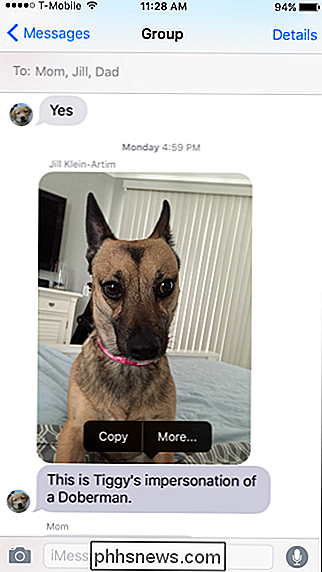
Ahora el hilo del mensaje cambiará al modo de selección, y aparecerán burbujas individuales al lado de cada mensaje.
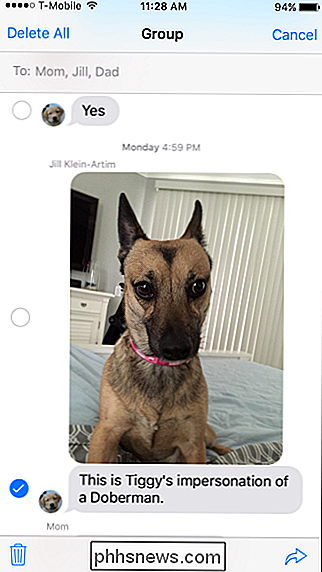
Simplemente toque cada burbuja que desee seleccionar en el hilo. En este punto, tiene cuatro opciones: puede "Eliminar todo", lo que borrará todo el hilo, puede "Cancelar" la operación, o hacia abajo en la esquina inferior izquierda, verá un icono de papelera.
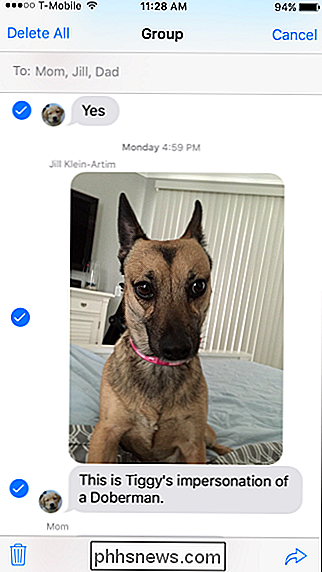
Use el ícono de la papelera para eliminar cada mensaje individual que haya seleccionado. En la esquina inferior derecha, hay una flecha de reenvío, lo que significa que puede enviar los mensajes seleccionados a otro destinatario.
NOTA: eliminar mensajes si son permanentes, por lo que no hay vuelta atrás. Afortunadamente, antes de que pueda hacerlo, se le dará la oportunidad de confirmar o cancelar.
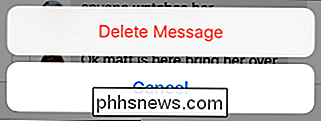
Así que la próxima vez que obtenga una linda foto de su pariente, puede reenviarla. O si recibe un mensaje inapropiado de un amigo, puede eliminarlo, todo sin perder toda la conversación.

PSA: puede ahorrar mucho dinero en bombillas LED con reembolsos de utilidades
Las luces LED son más brillantes, duraderas y radicalmente más eficientes que las bombillas tradicionales, pero hay una cosa que no son : más barato. Afortunadamente abundan los reembolsos y puede pasar el costo de su actualización de iluminación LED a otra persona. Siga leyendo mientras le mostramos cómo.

¿Puedo guardar una tarjeta SD lenta y propensa a errores?
Si la tarjeta SD es lenta de montar cuando la conecta a su computadora, vomita errores o se comporta de forma incorrecta, puede a menudo la vuelven a poner en forma con un poco de manejo cuidadoso. Echemos un vistazo a cómo podemos ayudar a un compañero lector a sacar un poco de vida de su tarjeta SD.



